Dacă folosești Windows Vista sau Windows 7, atunci te va interesa cu siguranță acest articol deoarece îți voi arăta cum poți elibera spațiu pe Hard Disk, ocupat inutil de copia de siguranță realizată la instalarea Service Pack-ului în C:Windowswinsxs. Uite, fă următoarele:
Mergi la C:Windows » Click-dreapta pe winsxs » Properties:
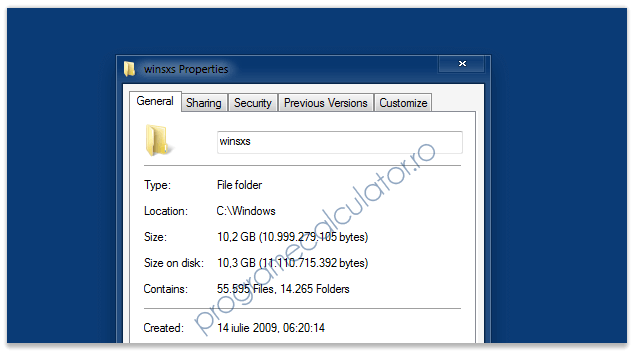
Bun; pentru început, hai să lăsăm clar că nu vom șterge acest folder, nici tot conținutul său, OK ?!? Perfect! Odată ce am clarificat aceste aspecte, haideți să intrăm în miezul problemei și să vedem cum putem elibera ceva din spațiul ocupat de winsxs.
Metoda rapidă:
![]()
Start » Run » CMD » Enter » Scriem: dism /online /cleanup-image /spsuperseded:
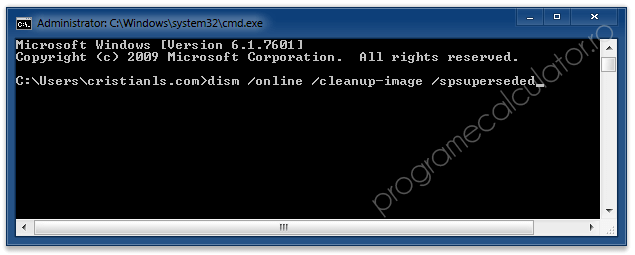
Apăsăm Enter și așteptăm ca procesul să fie finalizat:
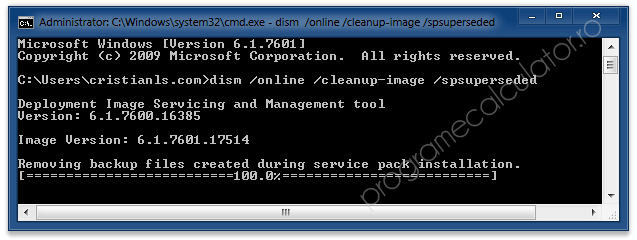
După ce am făcut acest lucru, verificăm spațiul ocupat de folderul winsxs:
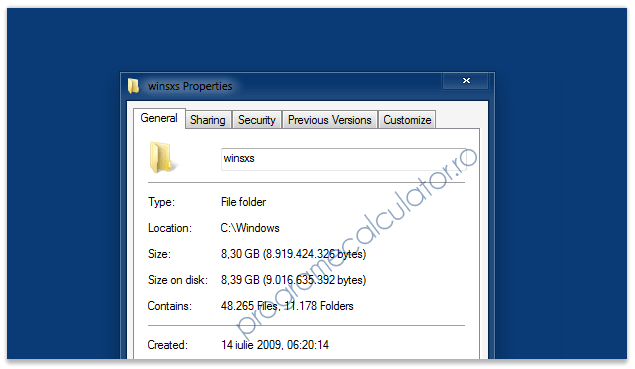
După cum vedeți, eu am „scăpat” de 1,9 GB; dar asta nu vrea să spună că și în cazul vostru se va întâmpla la fel! De ce ?!? Deoarece cantitatea și mărimea fișierelor ce sunt șterse prin această procedură depinde de cantitatea și mărimea fișierelor existente în calculatorul vostru, în momentul instalării Service Pack-ului.
N-am intrat în amănunte pentru a nu va zăpăci de cap însă, dacă sunteți curiosi, puteți afla mai multe informații pe marginea acestui subiect căutând în Google rezultate relaționate cu „Windows Side by Side„.
Metoda pentru începători:
![]()
Cei mai neîncrezători, chiar dacă vă asigur că nu vă expuneți niciunui risc urmând instrucțiunile de mai sus, dispun și de o variantă grafică.
Start » Disk Cleanup » Click pe Disk Cleanup » Selectați partiția „C” » OK:
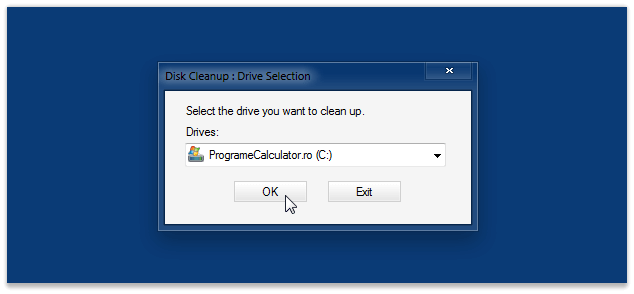
Așteptăți ca analiza să finalizeze și, atunci când este afișată lista cu fișierele ce pot fi eliminate pentru a elibera spațiu pe Hard Disk, selectați caseta dinaintea „Service Pack Backup Files” apoi faceți click pe OK:

Când sistemul vă va întreba dacă sunteți siguri că doriți să ștergeți permanent acele fișiere, confirmați pentru a putea continua.
Voi cât spațiu ați recuperat prin această metodă ?!?
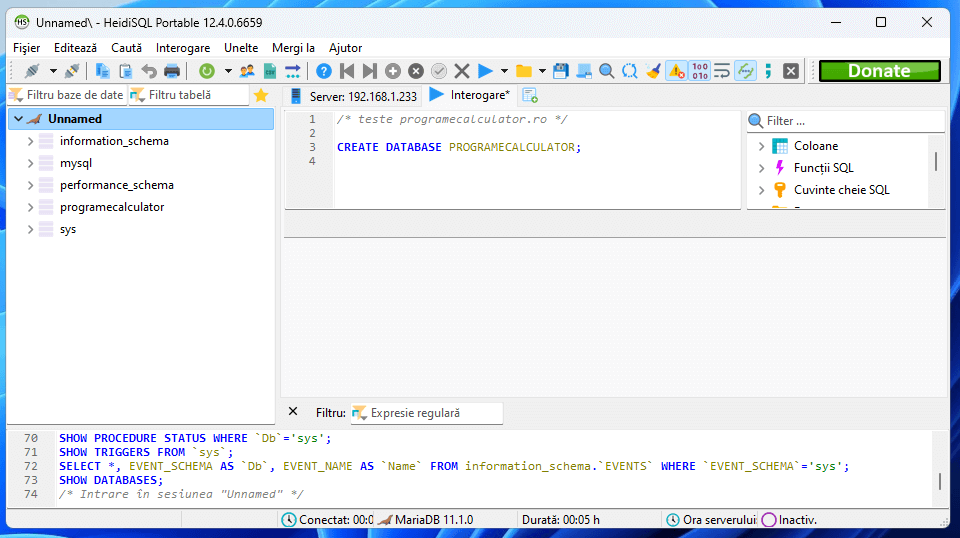
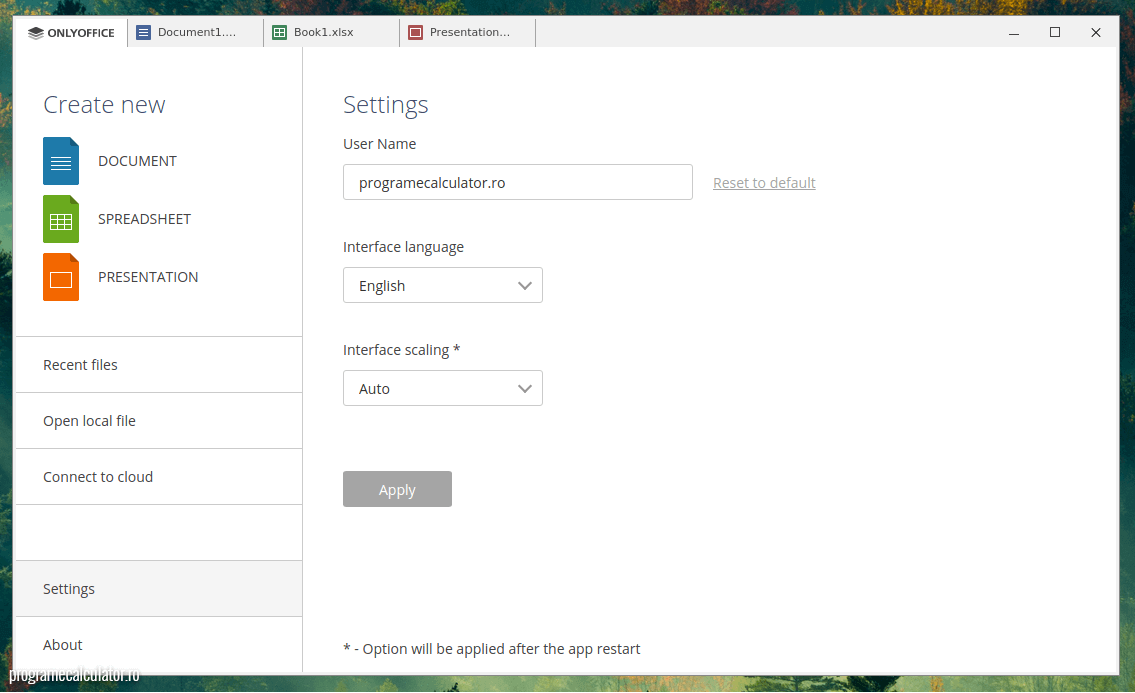
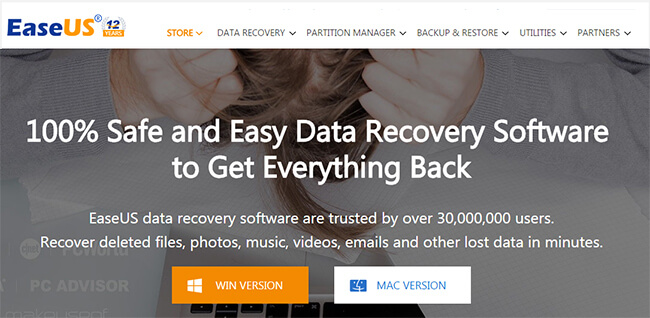


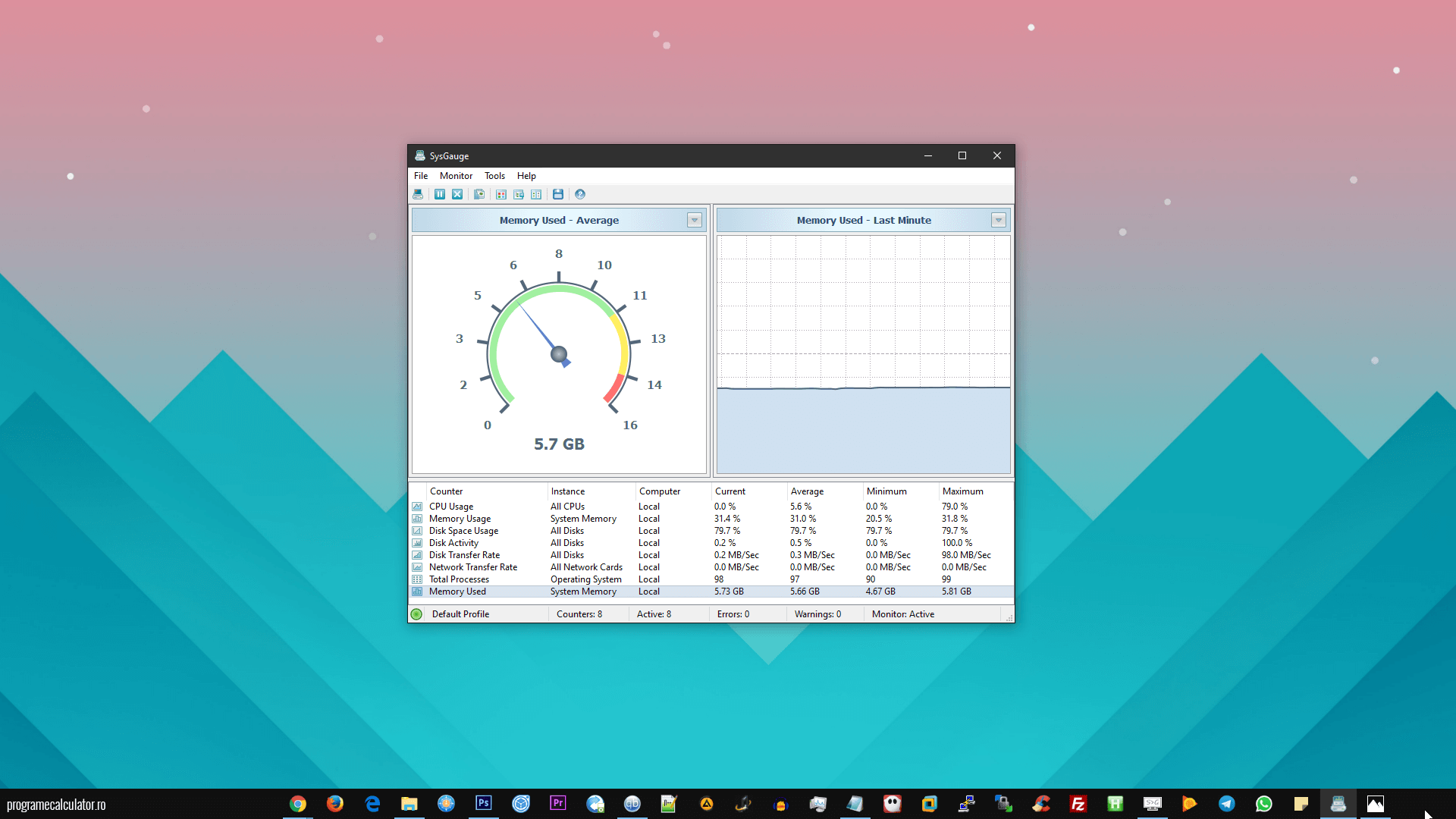
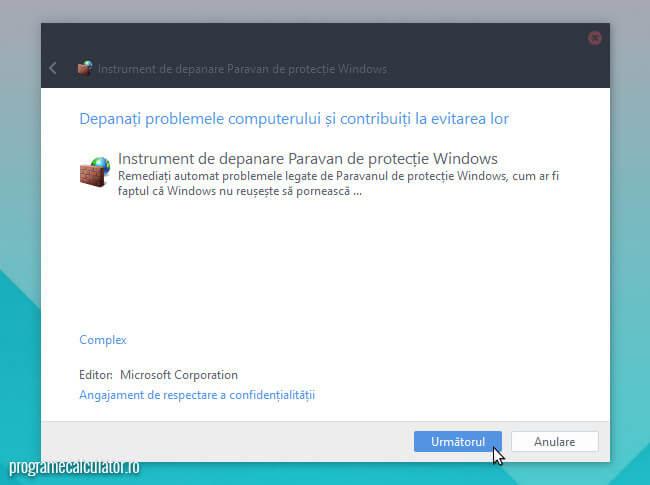
Având un Windows 7 cu service pack integrat, nu mai trebuie eliberat spațiu în partiția C.
Mi imi apare : No service pack backup files were found.
Am windows 7 ultimate sp1
Fiindcă ori au fost deja curățate, ori, așa cum spune @antivirus2012, Windows-ul instalat de tine avea SP 1 integrat.
Cristian deci eliberam 1.9 gb sau 10??
10 GB ocupă întreg folderul; 1,9 spațiu ce poate fi economisit.
Mie imi apare:
” C:Usersoliver>dism /online /cleanup-image /spsuperseded
Error: 740
Elevated permissions are required to run DISM.
Use an elevated command prompt to complete these tasks. „
Start » Search Box: cmd » click-dreapta pe CMD » Run as administrator…
…oamenii protesteaza si nu sunt luate in calcul ,,derapajele” …si ce daca ? tutorialul de azi e bun .totusi ,Cristi nu prea am inteles eu DE CE ? …in rest e bine …
De ce, ce?
mai este o varianta: click dreapta pe cosul de reciclare – proprietati si aici introducem valori cat mai mici,de exemplu eu am in C 30mb iar in D 5 :)
In mod normal sunt cativa Gb implicit alocati acolo
salut. la mine nu merge metoda rapida…imi scrie Error 87 The online/ cleanup image….option is unknow…ce fac..??
Merge si la Winsows XP?
La inceputul articolului scrie „Dacă folosești Windows Vista sau Windows 7” .
Pentru Xp nu te complica si foloseste CCleaner.
la mine apare asa :
‘dism’ is not recognizet as an internal or external command,operable program or batch file.
ce sa fac?
am windows vista home premium service pack 2
am reusit sa eliberez vreo 7 Gb. ms mult !
38 GB…i cant believe it..:) ..multumescccccccc pentru recomadari…!!!
Am si eu o nelamurire legata de spatiul din partitia C. Am un laptop nou pe pe care am instalat windows7,iar atunci cand instalez programe in Program Files imi dispare foarte mult spatiu de pe partitia C. Ex.: am instalat Mozilla si un antivirus care impreuna nu au mai mult de 1GB iar mie mi-au disparut 9 GB. Care este problema?
Windows updates, Recycle bin, System restore, toate astea ocupă mult spațiu. Alocă mai puțin spațiu la Restore points, Recycle bin.
De asemenea urmaresti pe structura folderelor,cine/ce ocupa spatiu si unde anume a „disparut”.
Un articol util este si acesta Cum poți identifica fișierele și folderele care ocupă cel mai mult spațiu pe Hard Disk,click pe el,si urmeaza indicatiile prezentate acolo de Cristian,identificand cu usurinta,folderele ce trebuiesc sterse.
Utilizeaza Disk Cleanup-ul din Windows pentru a elimina,chestiile inutile ori utilizeaza programe ca CCleaner ori Privacy Eraser,ambele facand o treaba buna.
Succes!
Laptopul este nou si nu am instalat decat driverele si 3 programe ( un browser, antivirus si un player audio), insa nu este normal ca din 29 GB liberi pe partitia C care ii aveam dupa instalarea OS sa mai am 17,5 GB.
Adica dupa ce am instalat un player audio care are doar 65 MB, pe hard au disparut 2 GB.
Windows Update-ul este oprit, in reycle bin nu am nimic, am sters si din folderul Temp.
O sa incerc si cu CCleaner.
Alte instrumente de analizare a spatiului pe HDD ai un pic mai jos:
->http://www.extensoft.com/?p=free_disk_analyzer
->http://windirstat.info/
->http://www.uderzo.it/main_products/space_sniffer/
->http://www.nodesoft.com/folderusage
->http://saleensoftware.com/FilePro
->http://www.diskspacefan.com/index.html
->http://www.xinorbis.com/index.htm
Dacă laptopul este nou, ai luat în considerare că poate are alocat un anumit spațiu pentru recuperare (partiție ascunsă)? Nu contează că Recycle bin e gol, click dreapta pe el, Properties și vezi cât e alocat pentru fiecare partiție, implicit e cam 10%. Poți reduce cât vrei. Ai verificat System restore cât și-a alocat, implicit e cam 4GB. De asemenea, la instalarea unui program nu te lua după mărimea lui. Un executabil este o arhivă comprimată. După instalare în locația implicită ocupă spațiu mult mai mult. Modul Hibernate este activat? Consumă ceva mai mult decât capacitatea RAM instalată. Page file (memoria virtuală) consumă în jur de 1,5 ori capacitatea RAM. Ai pus-o la socoteală?!? Și nu în ultimul rând, Windows-ul instalat este original, sau este modificat, cu update-urile incluse?
Sunt activate Hybernate, Page File, System Restore, ocupa destul de mult spatiu, o sa le micsorez dimensiunile, insa spatiul de recuperare nu stiu unde se gaseste si ce trebuie facut acolo.
Hibernate nu ai cum să-l micșorezi, ori îl lași așa, ori îl dezactivezi în cmd (run as admin!): powercfg -h off. System restore îl găsești în proprietățile avansate ale sistemului (click dreapta Computer). Sterge mai întâi toate punctele create, apoi stabilești mărimea, sau îl dezactivezi. Page file îi stabilești dimensiunea în funcție de cât RAM ai. Dacă ai de la 4GB în sus, poți să-i aloci doar 512MB, sau deloc. Dacă ai două HDD-uri, schimbă-i locația pe celălalt HDD, nu pe cel cu sistemul. Vei obține o performanță mai bună (viteză).
Multumesc pentru sugestii si recomandari. Mi-au fost folositoare.
buna. in partitia C:/ aveam 546 MB free din 75 GB.
am folosit ccleaner si mi-a eliberat 50 GB (desi mi-a afisat ca am sters doar 65 MB).
e posibil? mi-e sa nu fi sters vreun fisier de la jocuri ( e PC-ul baiatului). sper sa nu fi facut vreo … tampenie :)) multumesc.
Nu cred ca este posibil sa faca atat de mult rau intr-un sistem,menirea lui fiind cu totul alta,de a ajuta.
Vedeti abia la sfarsit,cand se va pune in rolul jucatorului observand daca s-au sters din salvari sau nu.
Merci fain ! Am recuperat 2GB ! dar tot am 50 de GB ocupati , programele pe care le am sunt putine, marea majoritate sunt utile dar pt filme , muzica , poze , telefon , tabletă , hdd extern , ap foto si altele … dar nu pricep de ce am 50 de gb ocupati pe C ?
Dacă merg in c am program files cu cateva programe si program files (86) cu o grămadă de programe care nu pot fi sterse , in control panel – dezinstalare nu găsesc programele respective ca să le șterg ! tot asa se intampla de vreun an de cand reinstalez windows-ul !
Draga Roxana iti recomand urmatoarele instrumente utile:
CCleaner ori Clean Master for PC pentru partea de mentenanta a sistemului.
Penru a afla cum sunt distribuite chestiile prin PC recomand si WizTree.
Uite aici ce am sugerat unui alt cititor,avand toate informatiile de documentare acolo.
Legat de refuzul programelor de a se dezinstala incearca Revo Uninstaller oti Geek Uninstaller.
Am incercat si eu sa eliberez putin spatiu din C prin cele doua metode de la inceput. Mi-a aratat ca am 3 GB Service Pack Backup Files, din 50GB spatiu total C.
Dupa ce am selectat si am dat okay – delete files, mi-a aratat ca se sterge.
Dar dupa restart am acelasi spatiu pe C si dupa ce am verificat inca odata cu Disk Cleanup imi arata ca am la fel aceeasi 3 GB Service Pack Backup Files.
De ce nu se sterge, sau ce s-a intamplat?